Adobe Flash nie jest darzony przez internautów sympatią. Oparte na tej technologii animacje spowalniają Firefoksa i zwiększają ryzyko ataku hakerskiego. Tymczasem z Flasha korzysta wiele znanych serwisów, jak np. YouTube. Co zrobić, gdy dostarczona przez Adobe'a wtyczka nie działa poprawnie?

Najpopularniejsze komunikaty błędów, jakie otrzymują wtedy użytkownicy, informują o braku odpowiedzi ze strony Flasha, o tym, że wtyczka jest zajęta albo że przestała działać. Często towarzyszy temu zamrożenie interfejsu przeglądarki, co może wymóc restart programu.
Rozwiązań tego problemu jest wiele - niestety żadne nie jest stuprocentowo skuteczne. Pierwszym krokiem powinno być zaktualizowanie wtyczki Adobe Flash Player lub Shockwave Player (w zależności od tego, której dotyczą opisywane wyżej komunikaty błędów).
Jeśli to nic nie da, powinniśmy spróbować całkowicie usunąć plugin z systemu operacyjnego, a następnie zainstalować go ponownie. Kolejny pomysł to wyłączenie przyśpieszenia sprzętowego. Odpowiednie polecenie znajdziemy w Opcjach Firefoksa, w zakładce Zaawansowane.
Wielu internautom pomaga także wyłączenie innych, niepotrzebnych zwykle wtyczek. Flash Player łatwo bowiem wchodzi w konflikty z pozostałymi pluginami, szczególnie z Silverlightem (alternatywą Flasha wydaną przez firmę Microsoft).
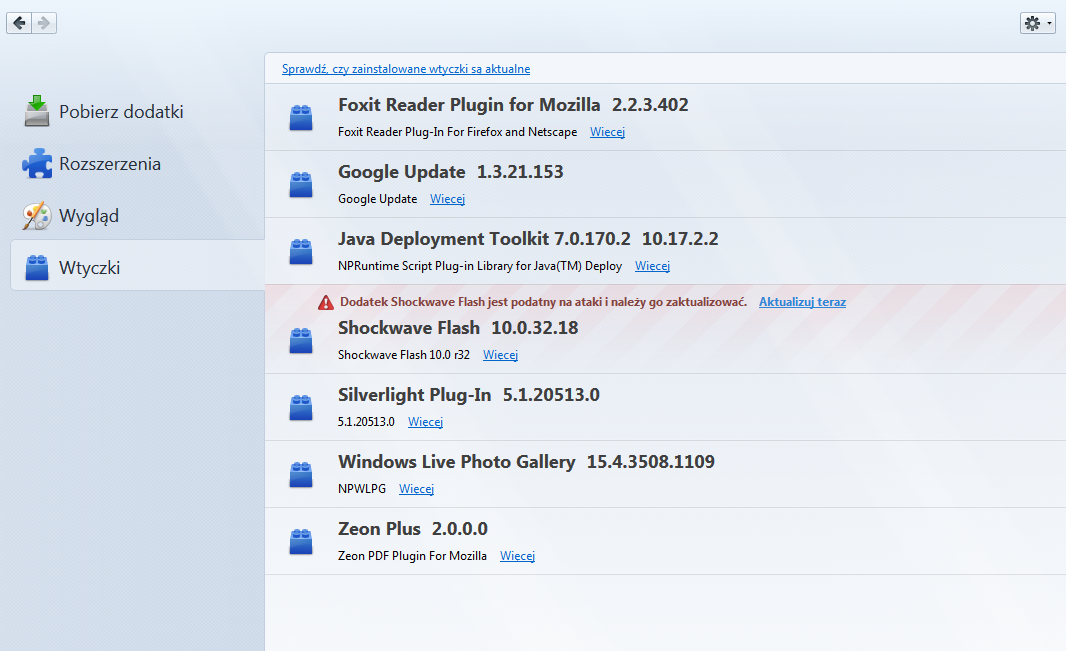
Dobrym pomysłem jest ponadto zaktualizowanie sterowników karty graficznej oraz zainstalowanie najświeższych update'ów Windowsa. Jeśli i to nic nie da wyłączamy tzw. tryb chroniony Flasha. Wtyczka będzie wtedy nieco mniej bezpieczna, ale powinna działać dużo lepiej.
Aby zmienić to ustawienie przechodzimy do katalogu C:\Windows\System32\Macromed\Flash (Windows 32-bitowy) lub C:\Windows\SysWOW64\Macromed\Flash (Windows 64-bitowy). Odszukujemy plik mms.cfg i otwieramy go w Notatniku.
Finalnym krokiem jest dodanie do kodu wiersza ProtectedMode=0. Ostateczne wyjście to po prostu usunięcie Flasha z komputera i pożegnanie się z YouTube'em oraz grami przeglądarkowymi.
